הצורך בהתקנה "מורכבת" של המשחק מתעורר אם לאחר רוכסן, אין בתיקיה שום תוכנית המאפשרת פשוט להתחיל את המשחק. במקום סיומת ה-.exe הרגילה, ישנם קבצים בפורמט.mds,.iso. במקרה זה, המשחק חייב להיות מותקן מתמונת דיסק.
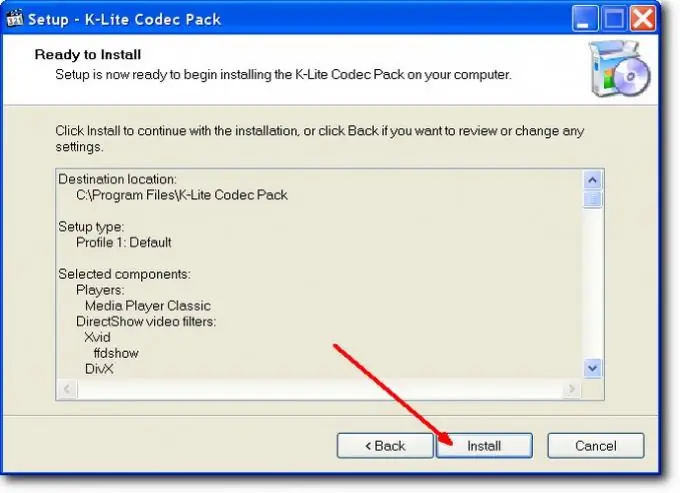
זה הכרחי
מחשב נייח (מחשב נייד, נטבוק) עם משחק שהורד שיש להתקין, תוכנית לקריאת תמונות של כלים Daemon
הוראות
שלב 1
לפתוח את המשחק. לשם כך, השתמש בשירותיו של ארכיון WinRar הרגיל. לחץ לחיצה ימנית על ארכיון המשחק (עם הסיומת.rar). בתפריט ההקשר שמופיע, בחר בכרטיסייה "חלץ" אם תוכנית WinRar מותקנת ברוסית, או "חלץ" אם שפת התוכנית אנגלית. הזן את הסיסמה שצוינה בפוסט המשחק. המשחק יפורק לכונן הקשיח בתיקיה שציינת. אם המשחק נשמר בתמונה ויש לו קבצים עם הסיומת.mds לאחר רוכסן, עליך להשתמש בקורא התמונות של כלים הדמון.
שלב 2
לחץ על סמל התוכנית כלים Daemon הממוקם בסרגל הכלים באמצעות לחצן העכבר הימני. בתפריט ההקשר שמופיע, בחר בכרטיסייה העליונה "CD / DVD-ROM וירטואלי". בתפריט המשנה שמופיע, בחר בכרטיסייה "הגדרת מספר הכוננים". סמן את התיבה לצד "מכשיר אחד".
שלב 3
לחץ על סמל הכלים Daemon בסרגל הכלים באמצעות לחצן העכבר הימני. בתפריט ההקשר בחר בכרטיסייה העליונה "CD / DVD-ROM וירטואלי". בתפריט המשנה שמופיע, בחר בכרטיסייה "כונן 1: [F:] ריק". לאחר מכן בחר בכרטיסייה "הר תמונה". בתיבת הדו-שיח שנפתחת, ציין את הנתיב לתמונה השמורה ובחר בקובץ זה על ידי לחיצה כפולה.






